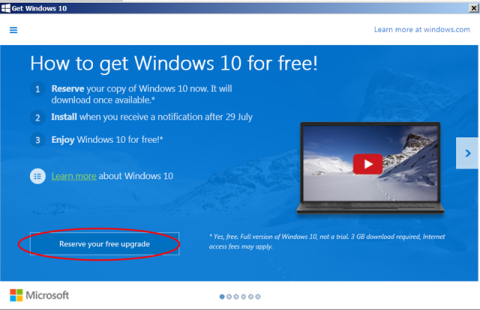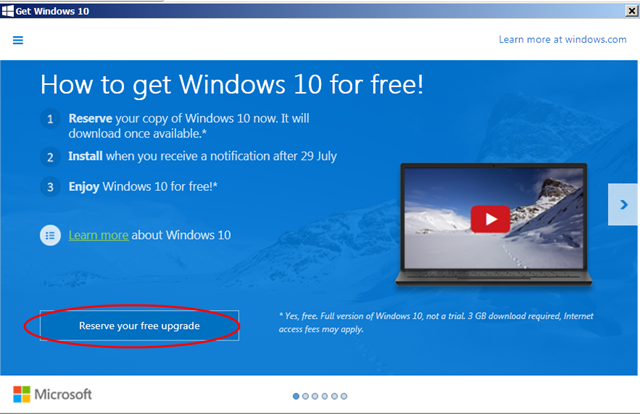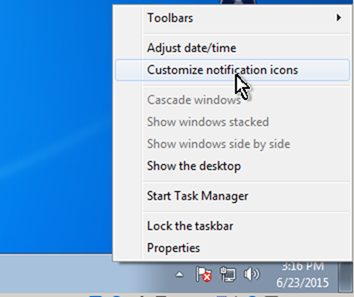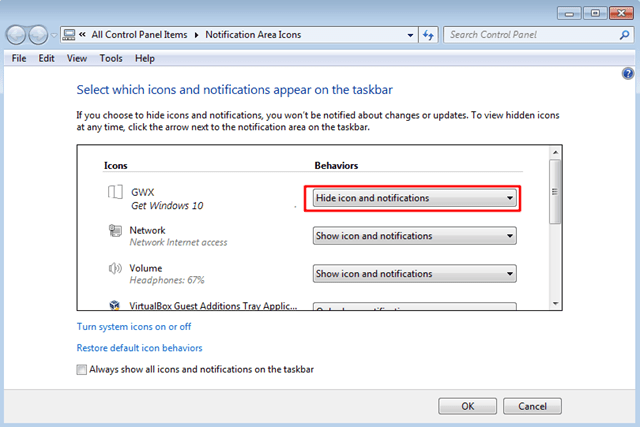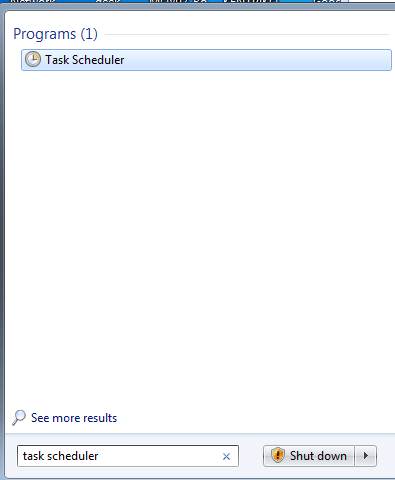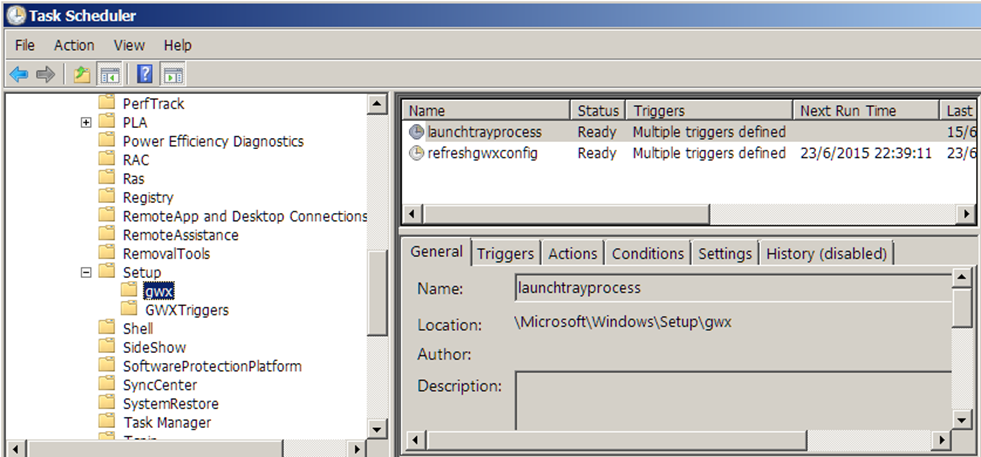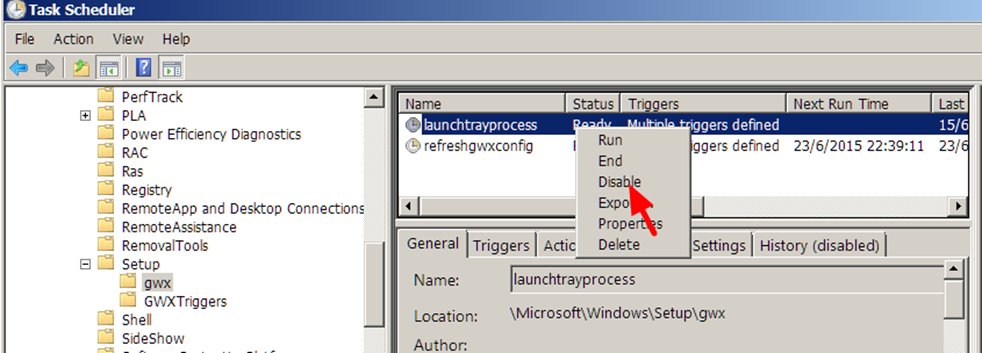Когато известието Get Windows 10 се появява непрекъснато, това ще накара потребителите да се почувстват наистина досадно. В допълнение, тази икона за известяване Get Windows 10, работеща в системата, също "консумира" ресурсите на компютъра.
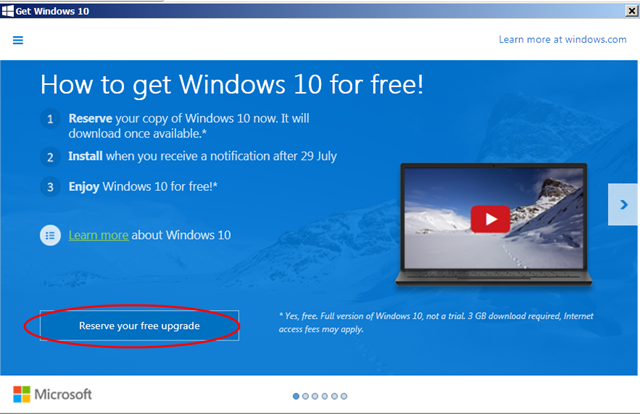
1. Вземете икона за известяване на Windows 10
За потребители на Windows 7 или Windows 8.1, ако обърнете голямо внимание, ще видите напомняне за надграждане до Windows 10 (Вземете Windows 10) в лентата на задачите.
Когато това съобщение се появява непрекъснато, това ще накара потребителите да се почувстват наистина досадни. В допълнение, тази икона за известяване Get Windows 10, работеща в системата, също "консумира" ресурсите на компютъра.
2. Деактивирайте или премахнете иконата за известия за получаване на Windows 10
Най-лесният начин да деактивирате Получаване на известия за Windows 10 е да скриете иконата за получаване на известия за Windows 10 в лентата на задачите. За да направите това, следвайте стъпките по-долу:
1. Щракнете с десния бутон върху зоната за показване на дата/час на работния плот и изберете Персонализиране на иконите за известия .
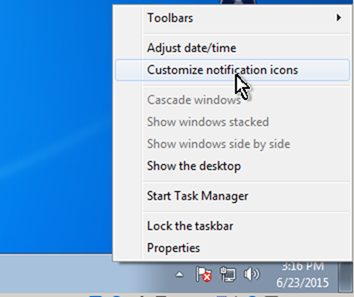
2. Сега на екрана се появява прозорецът с иконите на областта за уведомяване. Тук задавате GWX - Вземете Windows 10 да скрие иконата и известията.
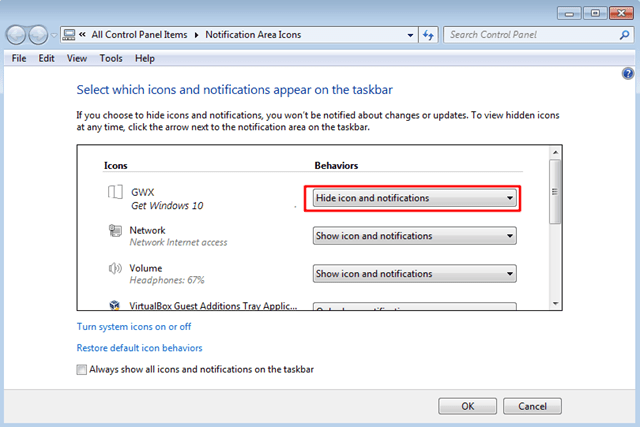
3. Щракнете върху OK и излезте от прозореца с икони в областта за уведомяване и сте готови.
Забележка : Този метод се прилага само за текущия потребителски акаунт.
3. Деактивирайте иконата за известия за получаване на Windows 10 за всички потребителски акаунти
Ако искате да скриете или премахнете известията за надстройка на Windows 10 за всички потребителски акаунти на вашия компютър, следвайте стъпките по-долу:
1. В рамката на стартовото меню за търсене въведете планировчик на задачи там и натиснете Enter , за да отворите прозореца на планировчика на задачи.
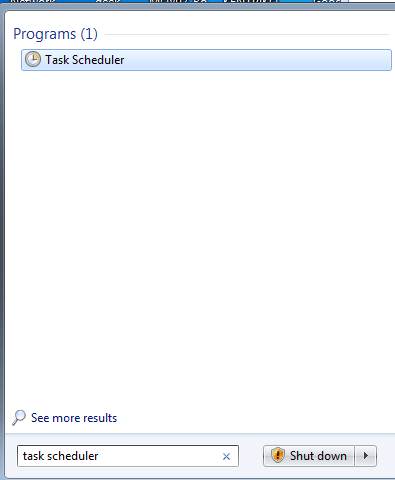
2. В прозореца на Task Scheduler, в списъка с елементи в левия панел, разгънете Task Scheduler Library => Microsoft => Windows => Setup =>gwx.
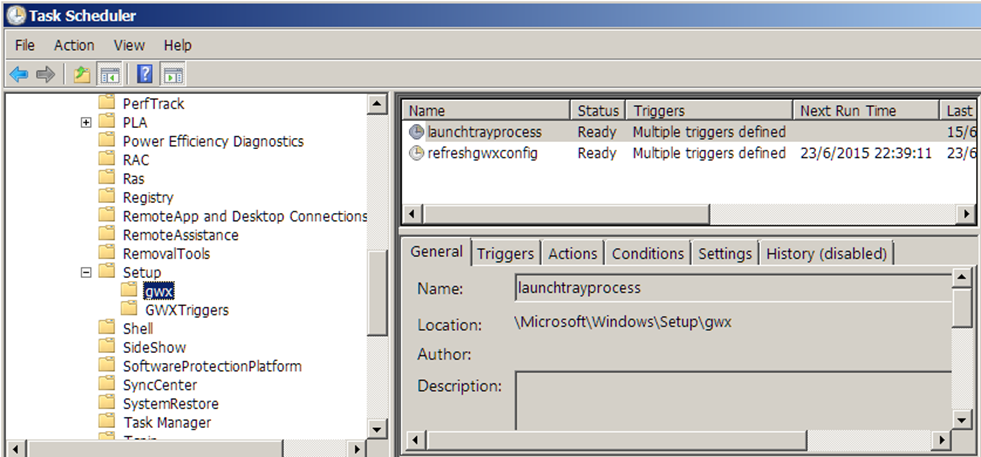
3. Погледнете списъка в десния панел, щракнете с десния бутон върху launchtrayprocess и изберете Disable .
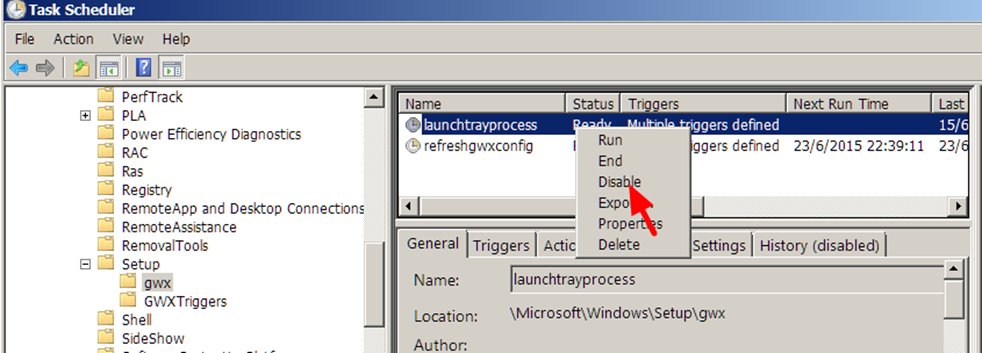
4. След това щракнете с десния бутон върху refreshgwxconfig и изберете Деактивиране .
5. Затворете прозореца на Task Scheduler и рестартирайте компютъра.
Вижте още няколко статии по-долу:
Късмет!